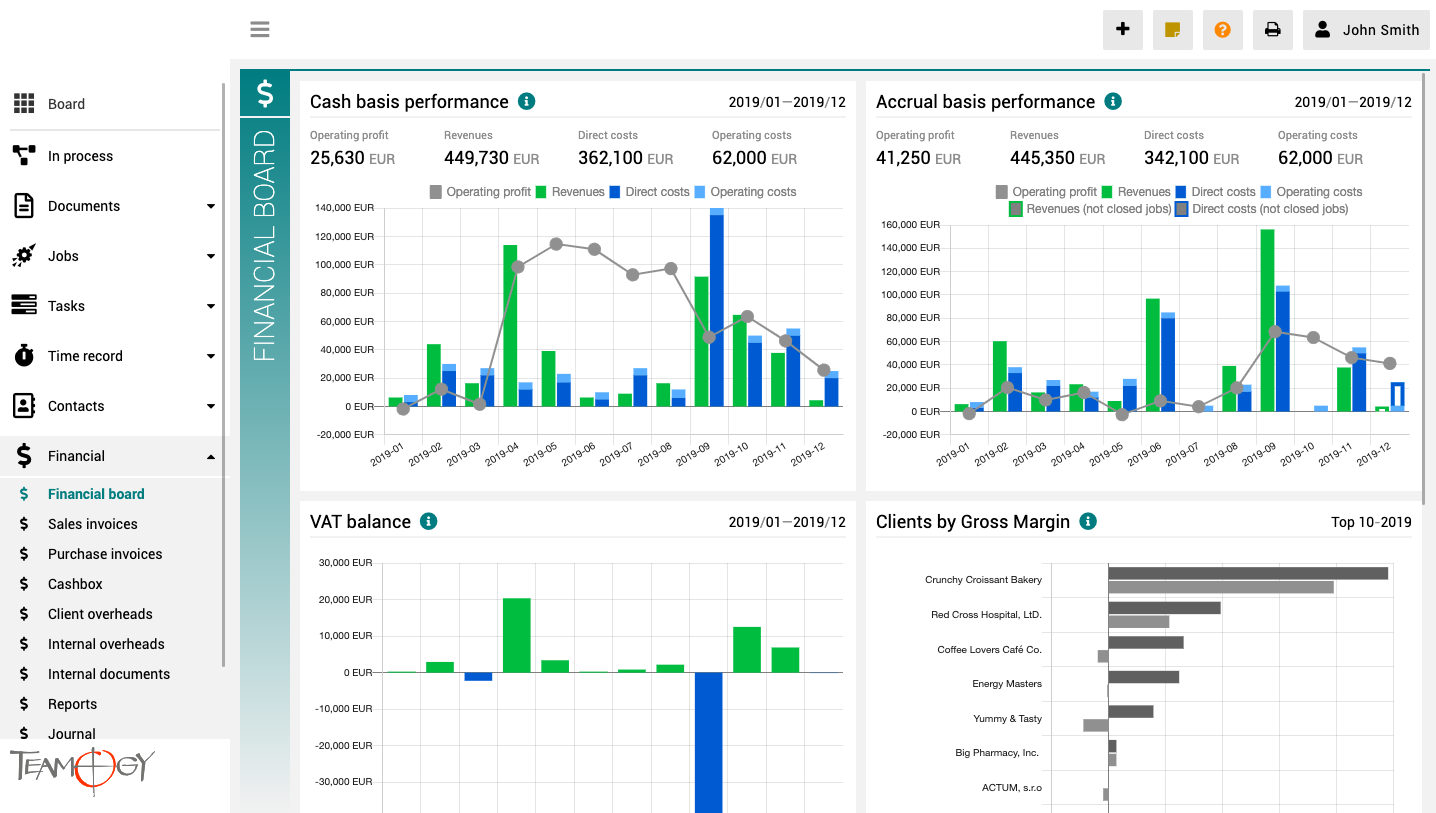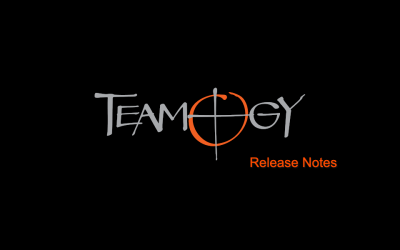O Pulpicie finansowym
Pulpit finansowy to miejsce, które zapewnia wyraźny obraz całej agencji. Zawiera wykresy z kluczowymi wskaźnikami – ogólną ewolucję przychodów i kosztów agencji, zgodnie z aspektami finansowymi i jobu, różne poglądy na rentowność i wydajność klienta oraz raport VAT.
Wszystkie wykresy mają opcję wyboru zakresu dat, a dodatkowo raporty klientów mają również opcję monitorowania klientów najlepiej i najgorzej ocenianych.
Niepoprawne zamykanie jobów
Niepoprawne zamykanie jobów Job jest podstawą wszystkich działań agencji – zawiera on zaakceptowany kosztorys dla klienta, zamówienia dla dostawców i zadania dla zespołu. Wszystkie dokumenty finansowe są powiązane z jobem – zawiera on koszty od dostawców i faktury...
O częstych złych nawykach
O częstych złych nawykachPrawie każda firma ma jakieś złe nawyki. Próbowaliśmy opisać niektóre z nich, a jednocześnie pokazać je w raportach graficznych, gdzie można je łatwo wykryć.Get in Touch If you have problem or need further assistance, do not hesitate contact...
Accrual Basis Performance
Accrual Basis PerformanceAccrual basis performance pomaga śledzić wyniki firmy w oparciu o zadania, budżety klienta i budżety wewnętrzne. Ten wykres przedstawia przychody (zielony pasek) i koszty (niebieski pasek) dla wybranych miesięcy. Wykres umieszcza zarówno...
Nowy Raport timesheetów z Jobu
Nowy Raport timesheetów z Jobu1. W menu po lewej stronie wybierz i rozwiń joby. 2. Kliknij w Joby lista. 3. Otwórz job, z którego chcesz utworzyć Raport timesheetów.4. Wybierz Utwórz nowy. 5. Wybierz Nowy raport z timesheetów. 6. Uzupełnij wszystkie szczegóły. Pola...
The system works slow
Do you feel the system is working too slow?Our main goal is to offer you comfortable system. We appreciate that you have written us that the system is working too slow. We would like to ask you to test your connection firstly, because then we can work with your...
Wersja 2.17
Co nowego w wersji 2.17?
Główna funkcjonalność: Zoom
Ulepszenia: Bańka informacyjna
Tworzenie Jobu
Tworzenie Jobu1. W menu nawigacyjnym po lewej stronie, rozwiń sekcję Joby. 2. Kliknij na widok Joby - lista lub Joby - statusy. 3. Kliknij na guzik Nowy Job .4. Uzupełnij wszystkie szczegóły.Pola obligatoryjne są podkreślone na czerwono (mogą być różne w zależności od...
Nowa notatka ze spotkania
Nowa notatka ze spotkania1. W rozwijanym menu po lewej stronie wybierz i rozwiń Dokumenty. 2. Kliknij w Moje Dokumenty lub Wszystkie Dokumenty. 3. Kliknij w Nowy dokument. 4. Wybierz Notatka ze spotkania . 5. Uzupełnij szczegóły. Pola obligatoryjne są podkreślone na...
Nowa Umowa
Nowa Umowa1. W rozwijanym menu po lewej stronie wybierz Dokumenty. 2. Kliknij w Moje Dokumenty lub Wszystkie Dokumenty. 3. Kliknij w Nowy dokument. 4. Wybierz Nowy dokument. 5. Uzupełnij wszystkie szczegóły.Pola obligatoryjne są podkreślone na czerwono (mogą być różne...
Nowa Umowa
Nowa Umowa1. W rozwijanym menu po lewej stronie wybierz Dokumenty. 2. Kliknij w Moje Dokumenty lub Wszystkie Dokumenty. 3. Kliknij w Nowy dokument. 4. Wybierz Nowy dokument. 5. Uzupełnij wszystkie szczegóły.Pola obligatoryjne są podkreślone na czerwono (mogą być różne...
Skontaktuj się z nami
Jeśli nadal masz jakiekolwiek pytania lub potrzebujesz dalszej pomocy, skontaktuj się z pomocą techniczną Teamogy. Możesz korzystać z czatu online (wewnątrz Teamogy lub w dowolnym miejscu www.Teamogy.com w prawym dolnym rogu) a otrzymasz szybką odpowiedź.